Slik låser du skjerm i Windows 10 (lås datamaskinen)
Du kan låse skjermen for å beskytte PC-en din mot uautorisert bruk når du går bort en kort stund og ikke vil logge av brukerøkten eller slå av datamaskinen. I Windows 10 er det flere måter å låse PC-en på. I denne artikkelen vil vi gjennomgå dem alle.
Annonse
Når Windows 10 er låst, viser den låseskjermen.

Hvis du har deaktivert låseskjermen, så vises en påloggingsskjerm i stedet.

Hvis en CTRL+ALT+DEL sikkerhetsskjerm er aktivert, må brukeren trykke Ctrl + Alt + Del før du logger på for å låse den opp.

Når kontoen din er passordbeskyttet, vil ikke andre brukere kunne låse opp brukerøkten uten å vite passordet ditt. Men hvis de har egne kontoer på din PC, vil de kunne logge på med dem fra låseskjermen. Kontoen din forblir låst og dataene dine forblir private.
For å låse skjermen i Windows 10 fra uautorisert bruk (lås datamaskinen), kan du bruke en av følgende metoder.
Lås datamaskinen med en hurtigtast.
For å låse brukerøkten, trykk følgende tastesekvens på tastaturet:
Vinne + L
Dette vil låse skjermen.
Alternativt kan du trykke på Ctrl + Alt + Del. En spesiell sikkerhetsskjerm vises. Der klikker du på Lås-elementet.

Lås datamaskinen fra brukerikonet i Start.
Åpne Start-menyen og klikk på brukerkontobildet. En liten meny vises. Der finner du Lås-kommandoen.
Dette trikset fungerer også med Start-menyen i full skjerm.
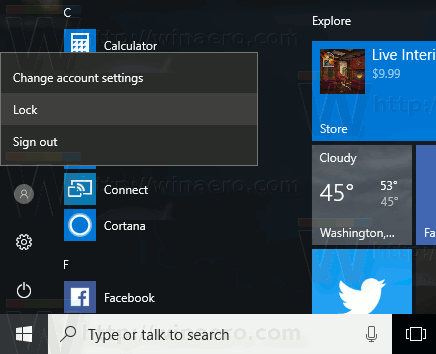
Lås datamaskinen fra Oppgavebehandling.
Åpen Oppgavebehandling og gå til fanen Brukere. Finn brukerkontoen din i listen. Velg det i listen og klikk på knappen "Koble fra". Dette vil låse din nåværende økt.
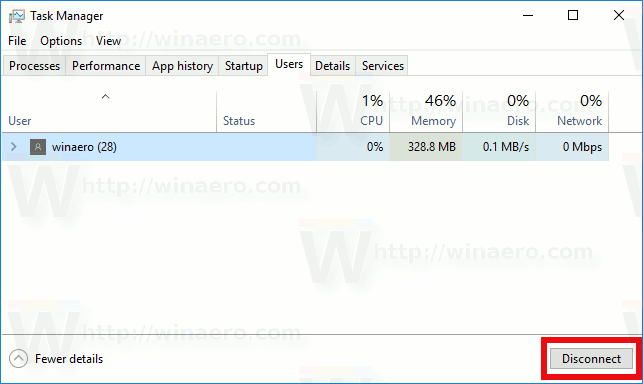
Alternativt kan du høyreklikke på kontoen din i listen og velge den samme kommandoen fra hurtigmenyen. Se skjermbildet nedenfor.
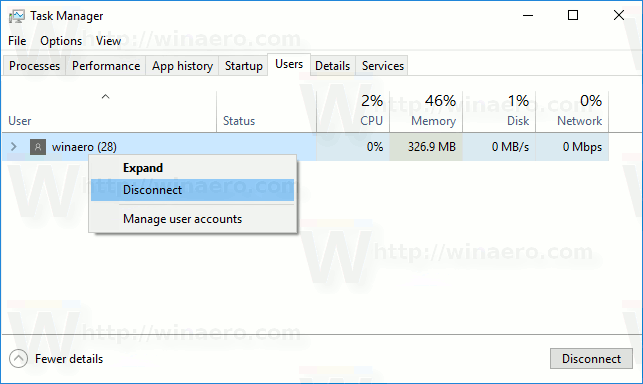
Lås datamaskinen med en kommando.
Til slutt kan du låse skjermen med en spesiell kommando. trykk Vinne + R snarveistaster for å åpne Kjør-dialogen og skriv eller lim inn følgende kommando:
rundll32.exe user32.dll, LockWorkStation

Alternativt kan du utføre denne kommandoen ved a ledeteksten.

I Windows 10 er det en rekke andre nyttige kommandoer som lar deg starte på nytt, slå av eller dvale PC-en.
Se artikkelen Lag avslutnings-, omstart-, dvale- og hvilesnarveier i Windows 10.
Tips: Fra og med Windows 10 Creators Update kan du bruke en ny funksjon kalt Dynamisk lås for å låse datamaskinen automatisk.


